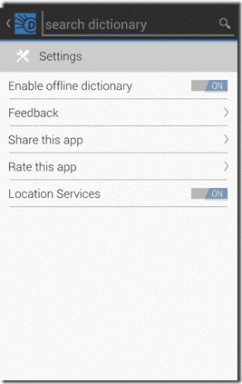Solucionar el error de descarga prohibida de Google Drive
Miscelánea / / July 09, 2022

Google Drive es un lugar seguro y conveniente para compartir y almacenar archivos. Como sugiere el nombre, se puede usar para acceder a todos los archivos, invitar a otros a verlos y editarlos, y acceder a documentos desde cualquier lugar y dispositivo. Desarrollado en 2014, desde entonces se ha utilizado inmensamente en varias plataformas como Windows, Mac, dispositivos Android y teléfonos iOS. Últimamente, este componente clave del espacio de trabajo de Google ha estado mostrando un error de descarga de archivos en muchos dispositivos. Si se pregunta por qué mi descarga dice fallida y prohibida, entonces está en el lugar correcto porque estamos aquí para responder a esta pregunta. Le traemos una guía perfecta que lo ayudará a resolver el error de descarga prohibida de Google Drive. Discutamos lo mismo en los próximos párrafos, pero primero, veamos algunas de las razones que pueden estar detrás de este problema.
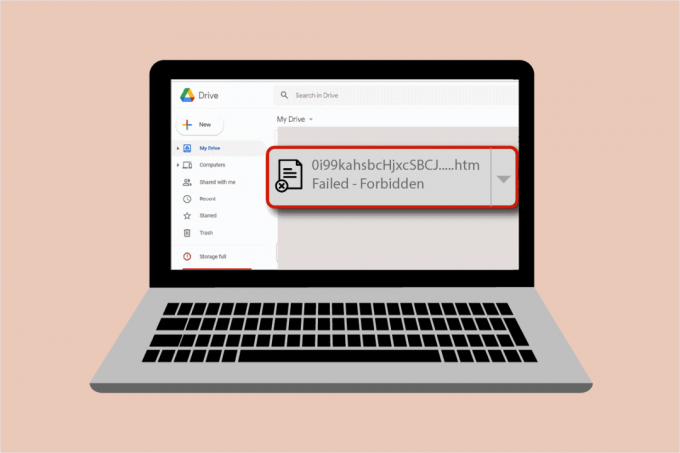
Contenido
- Cómo reparar el error de descarga prohibida de Google Drive
- Método 1: Reiniciar PC
- Método 2: habilitar el modo de incógnito
- Método 3: deshabilite el antivirus temporalmente (si corresponde)
- Método 4: usar una sola cuenta de Google
- Método 5: Usar enlace para compartir
- Método 6: deshabilitar la aceleración de hardware
Cómo reparar el error de descarga prohibida de Google Drive
- A archivo dañado La descarga puede causar el error prohibido en su Google Drive.
- Debido a razones de seguridad, Google Drive puede detectar otros usuarios en la red y, por lo tanto, provocar el error de descarga del archivo.
- Aceleracion de hardware puede ser otra razón que puede causar una falla que resulte en el error.
Ya sea que se trate de un error técnico o una falla, la descarga de Google Drive fallida y prohibida se puede solucionar utilizando algunos métodos simples que vamos a discutir en forma ordenada de complejidad.
Método 1: Reiniciar PC
Antes de comenzar con otros métodos para resolver el error de descarga de archivos en Google Drive, debe intentar reiniciar su sistema. A veces, el problema ocurre debido a una simple falla que se puede solucionar al iniciar la PC nuevamente. Lea nuestra guía sobre 6 formas de reiniciar o reiniciar una computadora con Windows 10 para obtener información detallada.
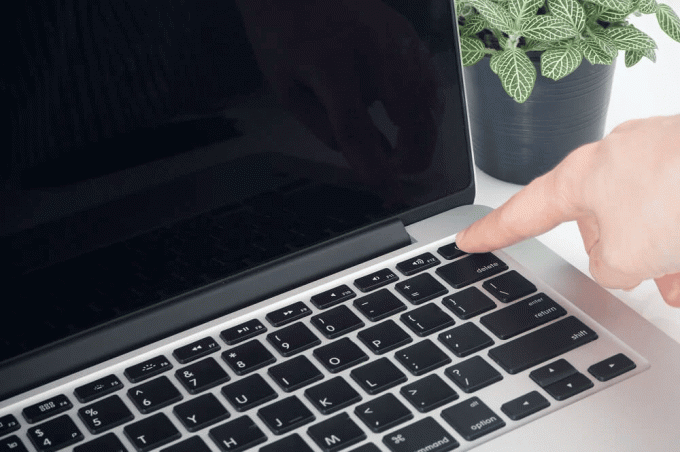
Método 2: habilitar el modo de incógnito
El siguiente método para resolver la descarga prohibida de Google Drive es habilitar el modo de incógnito en su navegador. Esto ayuda a bloquear el navegador para que no rastree la actividad de Internet del usuario. Para activarlo, sigue los siguientes pasos:
1. presione el tecla de Windows, escribe cromo, haga clic en Abierto.

2. Haga clic en el icono de tres puntos y seleccione el Nueva ventana de incognito opción.

3. Ahora, se le dirigirá a la Página de incógnito.
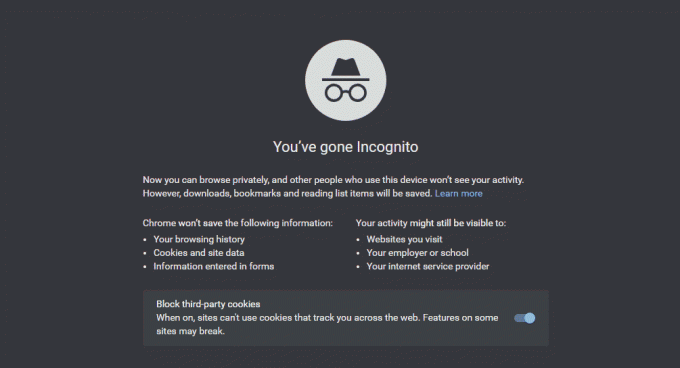
Ahora que ha habilitado el modo de incógnito, intente descargar el archivo en Google Drive.
Lea también:Cómo eliminar archivos duplicados en Google Drive
Método 3: deshabilite el antivirus temporalmente (si corresponde)
Si recientemente instaló un antivirus para su escritorio y se pregunta por qué mi descarga dice fallida prohibida en Google Drive, entonces la razón detrás de esto puede ser que el antivirus bloquee la descarga de archivos debido a la seguridad razones. Lo mejor que puedes hacer en este caso es desactivarlo. Puedes leer nuestra guía en Cómo deshabilitar el antivirus temporalmente en Windows 10 para más.

Método 4: usar una sola cuenta de Google
En caso de que esté utilizando varias cuentas de Google en su navegador, pueden impedir la descarga del archivo y provocar la La descarga de Google Drive falló y está prohibida, por lo tanto, para evitar esto, cierre sesión en todas las demás cuentas y use una sola cuenta de Google. cuenta.
1. Abre el Navegador Google Chrome en tu computadora

2. Haga clic en el tres puntosicono de la(s) cuenta(s) que no está vinculada con Google Drive.

3. Selecciona el Borrar opción.

Repita el proceso si hay varias cuentas. Una vez que se eliminen todas las cuentas y le quede una sola cuenta de Google para Google Drive, inicie sesión en Google Drive y verifique si se resolvió el error de descarga del archivo.
Lea también:Cómo reparar el error de acceso denegado de Google Drive
Método 5: Usar enlace para compartir
Al hacer que el enlace del archivo se pueda compartir, puede liberarlo de cualquier error de descarga. Estos son los pasos a seguir para hacer lo mismo:
1. Abre tu Google Drive cuenta.

2. Haga clic derecho en el archivo que desea descargar y haga clic en el Obtenga el enlace del menú.
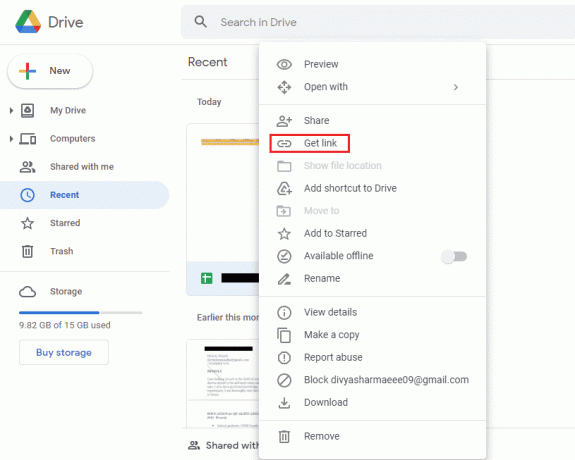
3. Aquí. haga clic en el Copiar link y péguelo en la nueva pestaña para descargar el archivo.
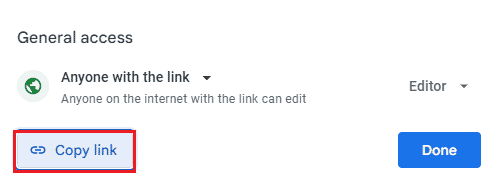
Método 6: deshabilitar la aceleración de hardware
Como se discutió anteriormente, la aceleración de hardware también puede ser una de las razones que impiden la descarga de archivos y provocan la descarga prohibida de Google Drive. Por lo tanto, es importante deshabilitar la aceleración de hardware en su navegador.
1. Lanzar el Google Chrome navegador.

2. Haga clic en el tres puntos icono que está presente en la esquina superior derecha de la pantalla.

3. Luego, haga clic en Ajustes de la lista.

4. Ahora, haga clic en el Avanzado opción y seleccione Sistema del panel lateral.

5. Desactivar Usar aceleración de hardware cuando este disponible.
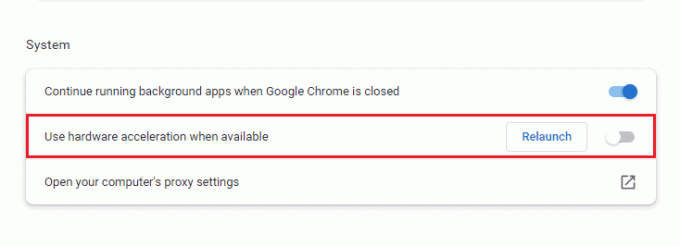
Ahora, intente descargar el archivo en la unidad de Google y verifique si se ha solucionado el error prohibido.
Lea también:Cómo mover archivos de una unidad de Google a otra
Preguntas frecuentes (FAQ)
Q1. ¿Cuál es la forma más fácil de solucionar las descargas prohibidas?
Respuesta El método mejor y más fácil para corregir las descargas prohibidas es mediante activar el modo incógnito. Esto ayuda a mantener el navegador alejado de la red del usuario y, por lo tanto, sin errores prohibidos.
Q2. Que hace prohibido significa exactamente?
Respuesta Prohibido es un error que aparece al descargar un archivo en Google Drive. Si bien hay un par de razones detrás de esto, el problema se puede resolver cambiando la cuenta de Google, ingresando al modo de incógnito u obteniendo un enlace para compartir.
Q3. ¿Cómo puedo reanudar una descarga prohibida?
Respuesta Puede reanudar una descarga prohibida en Windows escribiendo chrome:/downloads en el omnibox y luego presionando enter. Otra forma de reanudar la descarga de un archivo es presionando Ctrl + J al mismo tiempo y haciendo clic en Reanudar.
Q4. ¿Cómo puedo detener la descarga prohibida fallida?
Respuesta Puede detener las descargas prohibidas fallidas en su sistema habilitando el Sin protección característica en el Seguridad página.
P5. ¿Cómo puedo descargar un PDF prohibido?
Respuesta Se puede descargar un PDF prohibido en Google Drive obteniendo el enlace para compartir del archivo PDF. Pegue este enlace en la nueva pestaña y descargue el archivo sin ningún error.
Recomendado:
- Arreglar el error de descarga de Twitch Leecher
- Cómo acceder a la cuenta antigua de Myspace sin correo electrónico y contraseña
- Solucionar el error de Gmail 78754 en Outlook
- Cómo recuperar un documento de Google eliminado de Google Drive
No hay duda al decir que el error de descarga prohibida es bastante molesto y es una obstrucción cuando tiene prisa por descargar archivos. Este error generalmente ocurre al intentar descargar archivos con nuevas extensiones. Esperamos que nuestra guía lo haya ayudado completamente a resolver este problema y que haya podido solucionarlo. Error de descarga prohibida de Google Drive. Háganos saber qué método lo ayudó a superar con éxito el problema. Si tiene más consultas sobre el tema o alguna sugerencia para brindar, no dude en dejarlas en la sección de comentarios a continuación para que las cumplamos.